Формы Wix: разница между новыми и старыми формами
3 мин.
Недавно мы выпустили новую версию Wix Форм, предлагая более надежное и многофункциональное решение для создания форм и управления ими.
В этой статье вы можете узнать о различиях между двумя версиями приложения Wix Форм и о том, как определить, какую из них вы используете в настоящее время.
Добавление формы
И новая, и старая версии Форм Wix доступны в панели «Добавить элементы» в редакторе.
В редакторе Wix новые формы организованы в разделе Готовые формы, а у старых форм есть своя категория.
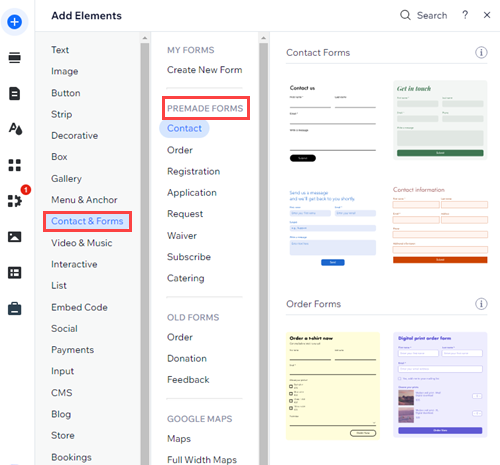
В редакторе Studio новые формы используются по умолчанию. Все в категории Формы, за исключением подкатегории Старые формы, относится к новой версии Форм Wix.
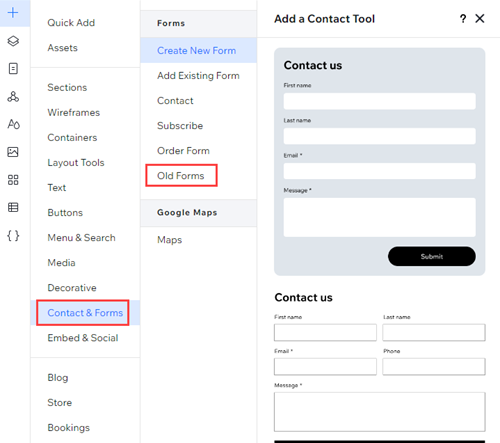
Важно:
С 1 сентября 2025 года предыдущая версия приложения Wix Формы больше не будет доступна в панели «Добавить элементы» в редакторе Studio.
Создание формы
В новых Формах Wix вы можете создавать и редактировать формы в новом интерфейсе. Новый конструктор форм предлагает поля, которые соответствуют всем типам вопросов, таким как множественный выбор, флажки и раскрывающиеся списки. Вы также найдете новые варианты макета для создания столбцов, разделов и страниц для формы.
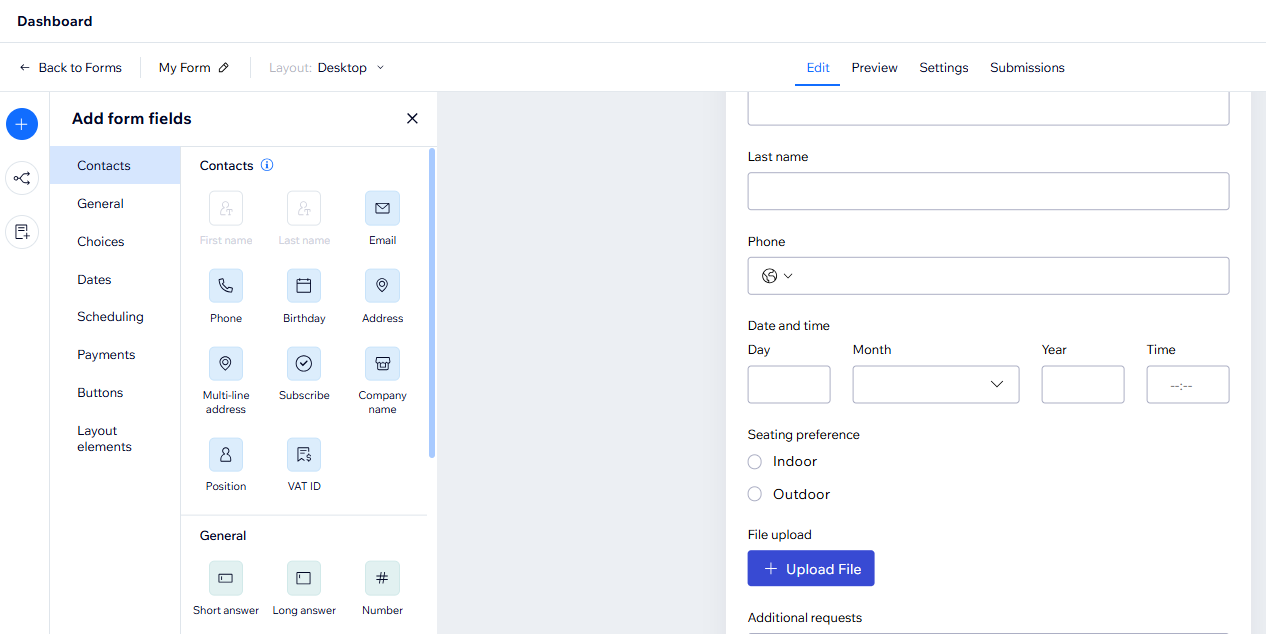
В старых Формах Wix вы вносите изменения прямо в форму, выбирая поле или элемент, который хотите настроить.
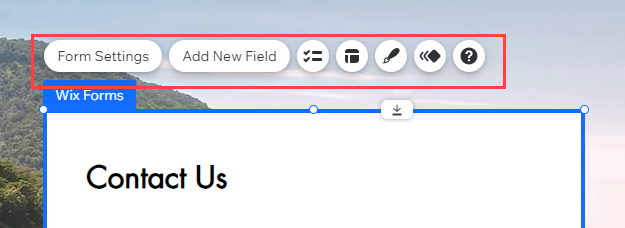
Хотите больше настроек?
Узнайте, как настроить форму, чтобы она привлекла и удерживает внимание посетителей.
Изменение настроек формы
Доступные настройки форм, а также их местоположение различаются в двух версиях Форм Wix. Кроме того, панель настроек, которую вы видите в редакторе, не предлагает те же параметры настройки.
В новых Формах Wix панель настроек позволяет вам настроить форму и выбрать, какую форму отобразить. Такие настройки, как сообщение для отправки, условия формы и платежи, доступны в конструкторе форм.
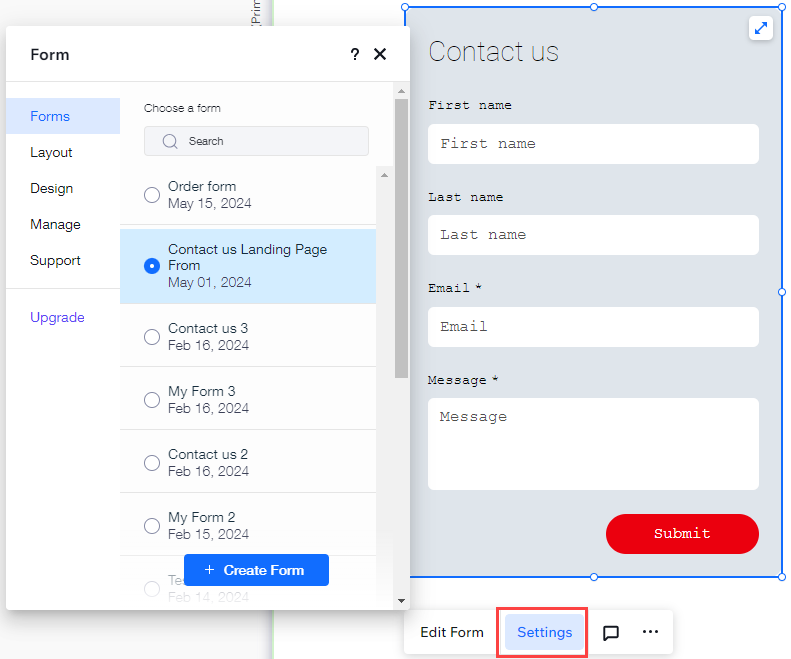
В старых Формах Wix вы используете панель настроек формы, чтобы настроить параметры оплаты, отправить сообщение и условия. Параметры дизайна и макета по-прежнему доступны, но в своих панелях.
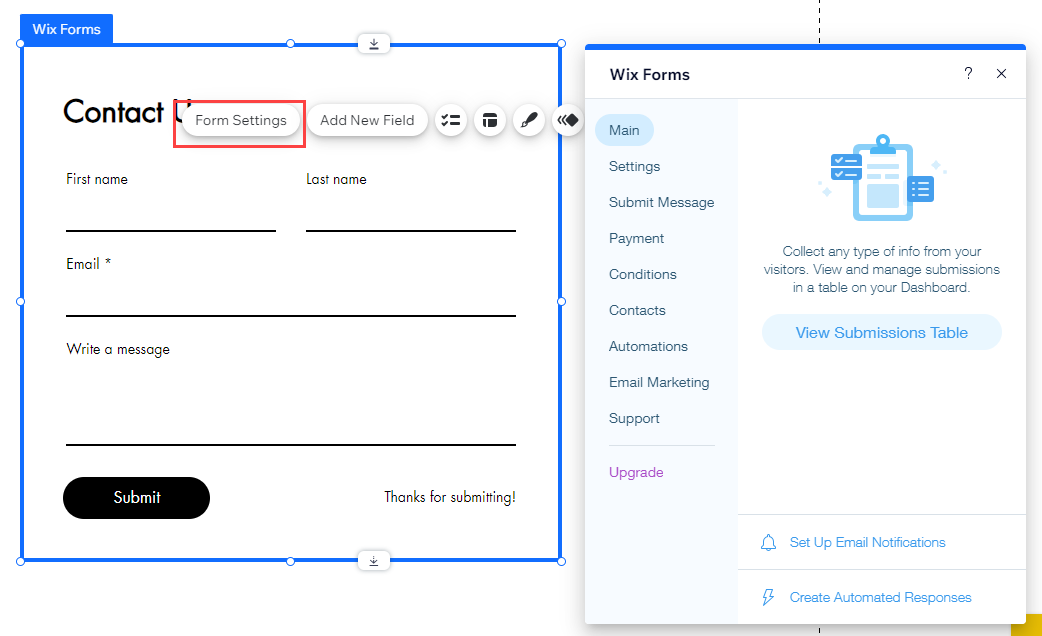
Просмотр ответов форм
В обеих версиях Форм Wix вы можете найти отправки в разделе Формы и ответы в панели управления сайтом. Однако таблица ответов выглядит по-разному в двух версиях.
В новых формах Wix таблица разделена на 3 вкладки («Отправленные», «Спам», «Корзина»).

В старых Формах Wix таблица не разделена на эти вкладки.
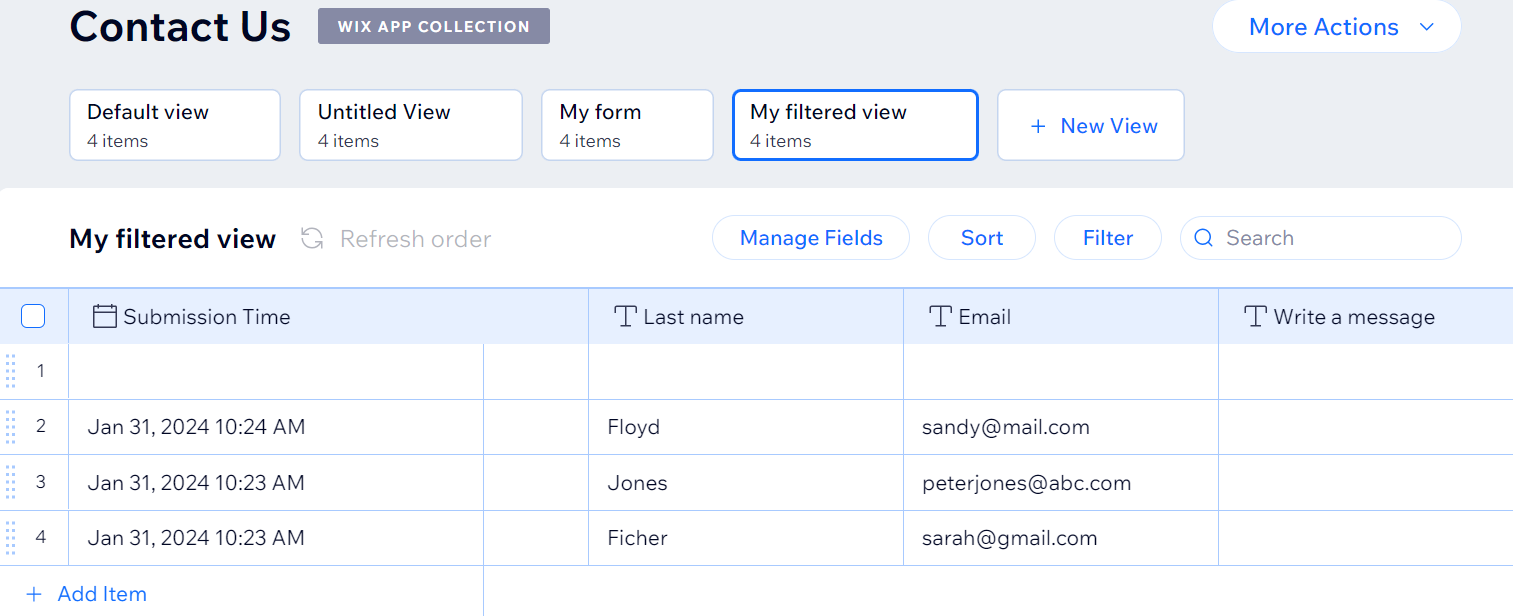
Что дальше?
Узнайте больше о просмотре и управлении таблицей отправок, чтобы максимально эффективно использовать данные.
Часто задаваемые вопросы
Нажимайте на вопросы ниже, чтобы получить дополнительную информацию.
Как переключиться со старых форм на новые?
Сколько форм можно создать?
Почему я не вижу обновленные данные об ответах?

